หลังจากติดตั้ง Windows ครั้งแรก บนหน้าจอ Desktop จะไม่มีไอคอน This PC ซึ่งเป็นทางลัดเข้าสู่ไดรฟ์ต่าง ๆ ในคอมพิวเตอร์ของเรา อาจทำให้ขาดความสะดวกไปบ้าง เพราะหลาย ๆ ท่าน อาจจะคุ้นชินกับการใช้งานไอคอน This PC บน Windows 8 หรือ Windows 10 หรือแม้กระทั้งไอคอน My Computer บน Windows 7 ลงไป
อย่างไรก็ตาม เราสามารถนำไอคอน This PC มาแสดงบนหน้าจอ Desktop ได้ง่าย ๆ ด้วยวิธีการดังต่อไปนี้
ให้คลิกขวาบนพื้นที่ว่างบนหน้าจอ Desktop จากนั้นคลิกคำสั่ง Personalize
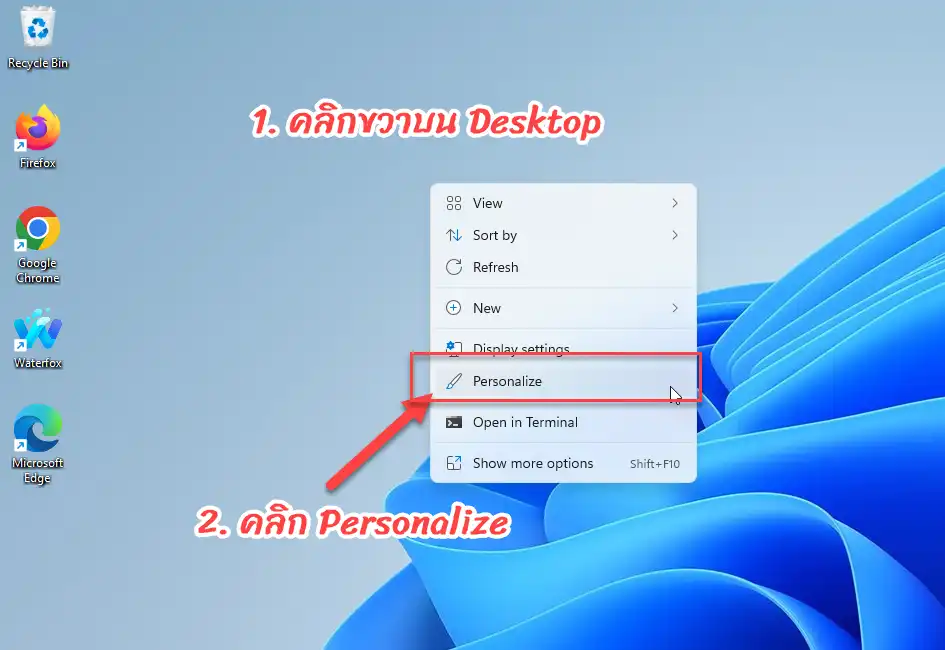
หน้าจอ Personalization จะถูกเปิดขึ้นมา ให้คลิกที่ตัวเลืก Themes
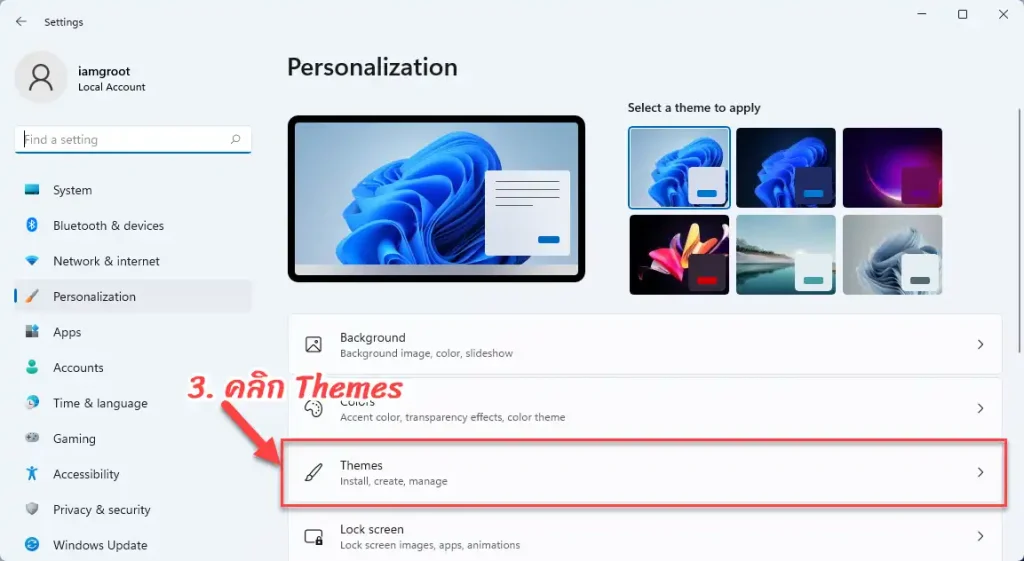
เมื่อเข้าสู่หน้าจอ Themes ให้คลิกที่คำสั่ง Desktop icon settings ภายใต้ส่วน Related settings
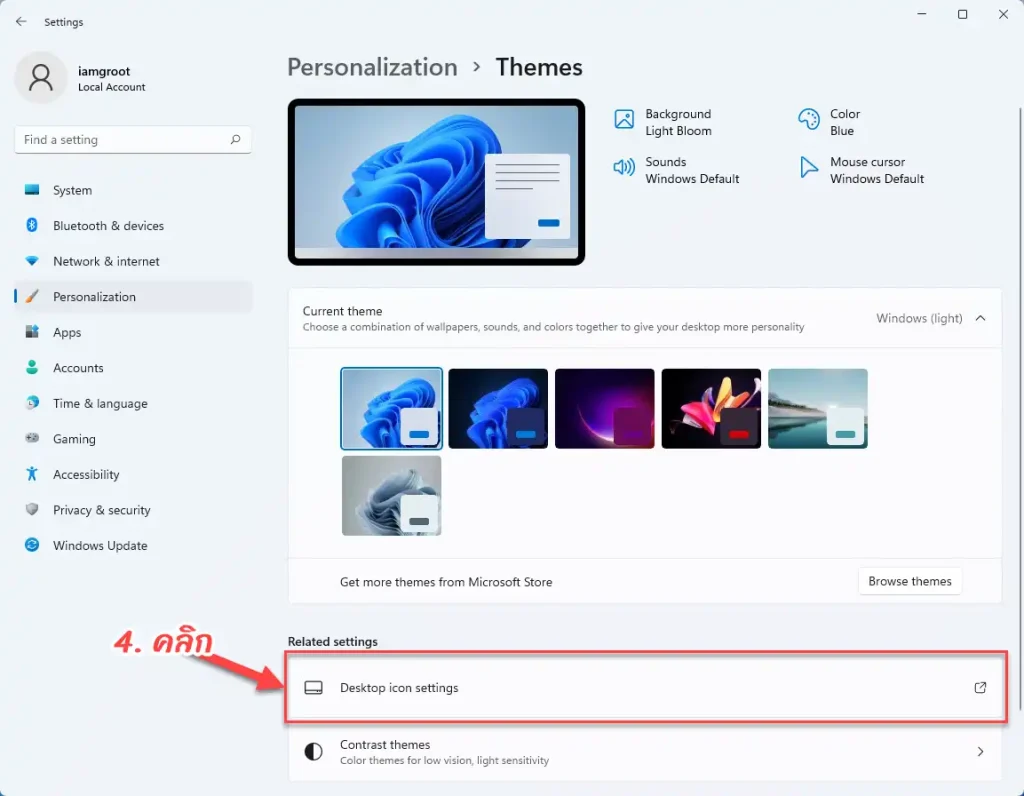
หน้าต่าง Desktop Icon Settings จะถูกเปิดขึ้นมา ให้ติ๊ก ✔ ที่หน้าไอคอน Computer แล้วคลิกปุ่ม OK ก็เป็นอันเรียบร้อย

(ถ้าต้องการให้ไอคอนอื่น ๆ เช่น Network, Control Panel แสดงบนหน้าจอด้วย ก็สามารถติ๊กเลือกเพิ่มเติมได้)
ไอคอน This PC จะแสดงบนหน้าจอ Desktop ตามที่เราต้องการ
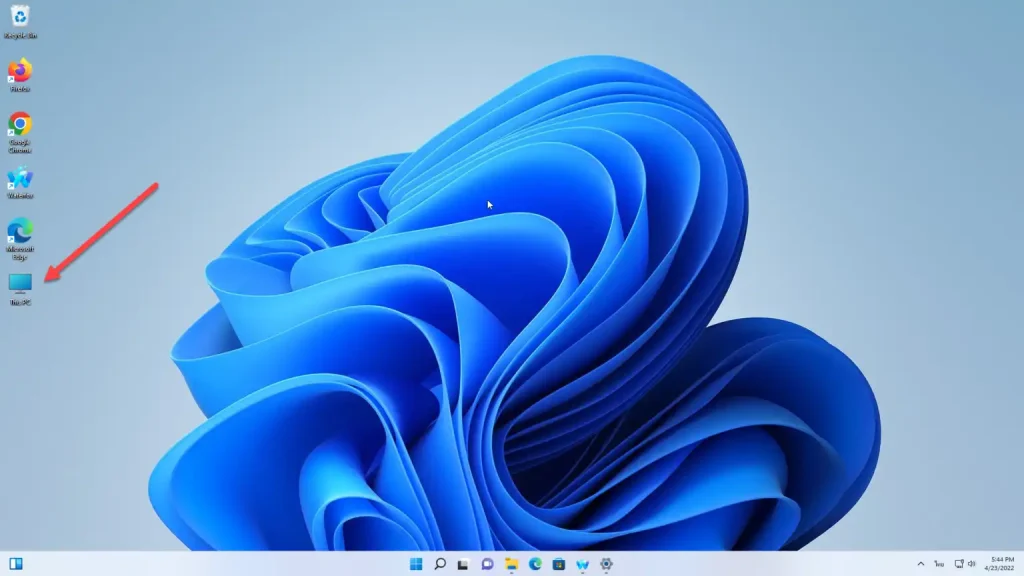
ทั้งนี้เราสามารถคลิกลากเพื่อเคลื่อนย้ายไอคอนบนหน้าจอ Desktop ไปวางยังตำแหน่งที่เราต้องการได้










